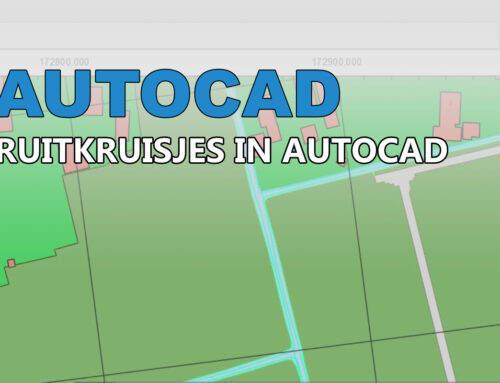Stel dat je om wat voor reden ook een adressenlijst nodig hebt van woningen die in de buurt van bijvoorbeeld een hoogspanningstracé liggen. Of langs een weg of rivier, dat kan ook natuurlijk. In dit voorbeeld wordt een hoogspanningstracé gebruikt om betrokken bewoners een brief te kunnen sturen met nieuws over de draden die boven hun huizen hangen. Hoe pak je dit eenvoudig aan?
BAG
Typisch een gis-klusje. Echte gis-analisten draaien hun hand er niet voor om. Maar als je niet zo heel erg bedreven bent met QGIS? Je hebt vast mijn boek ‘QGIS voor landmeters en wegontwerpers‘ gelezen maar die kennis is misschien al wat weggezakt. Toch is QGIS een fantastische tool om hiervoor in te zetten. En natuurlijk gebruik je de BAG, want daar staan alle adressen in.
Je kunt de volledige BAG downloaden bij PDOK. Dit is een GeoPackage van bijna 7GB, dus aardig fors. Je kunt ook de WFS koppelen, dan krijg je alleen de gegevens binnen het zoombereik. Voor beide is wel wat te zeggen. Als je de volledige dataset inleest, dan kun je het beste een selectie maken waarmee je wilt werken en die exporteren naar een nieuwe GeoPackage. Als je de WFS inleest dan geldt hetzelfde, sla de weergegeven features binnen het zoombereik op naar een GeoPackage. Zo heb je een werkbare set, die lekker snel te bevragen is.
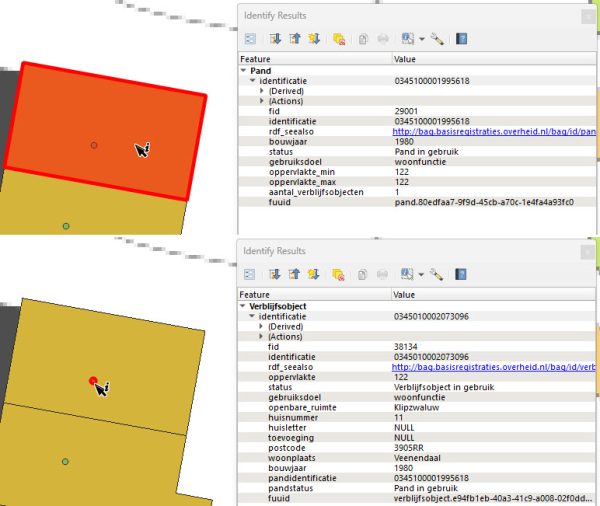
In de BAG heb je meerdere tabellen, o.a. ‘Pand’ en ‘Verblijfsobject’. Het pand is de omtrek van een gebouw en bevat geen adres, maar het verblijfsobject wel, hoewel dat maar een stipje is. Om de adressen te filteren, heb je dus de tabel ‘Verblijfsobject’ nodig.
Hoogspanningstracé
Het hoogspanningstracé haal je natuurlijk uit de WFS of download van de BGT of de Top10. Maar als het om een klein stukje gaat in één woonplaats, dan kun je deze lijnen net zo goed even met de hand tekenen. Je maakt hiervoor een LineString Layer aan en tekent de lijnen over van bijvoorbeeld de Top10NL die je als WMTS laag hebt geladen. Voor alles geldt: er zijn meer methoden om tot een resultaat te komen. Je kiest gewoonweg wat voor jou het beste werkt. Of dit nu de snelste, de slimste, de overzichtelijkste methode is.
Van het hoogspanningstracé kun je snel een buffer maken. De Processing Toolbox in QGIS bevat pareltjes aan functies. Intussen kijk ik al niet eens meer of iets in het menu te vinden is, alle functies zoek ik via de Processing Toolbox. Een functie met de naam Buffer is snel gevonden.
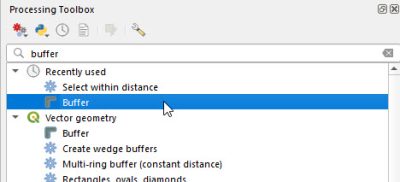
Deze functie tekent een vlak rondom de hoogspanningsleiding met de opgegeven breedte. Dit resulteert in een nieuwe Layer. Als je die onderop legt, dan heb je visueel al in beeld welke gebouwen in de invloedzone liggen.
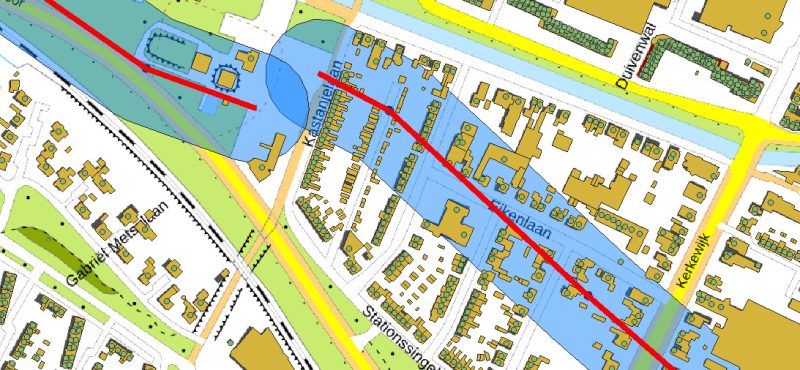
Selectie van verblijfsobjecten
Er zijn verschillende methoden om de verblijfsobjecten te selecteren die je nodig hebt. Zo kun je met een functie kijken welke geometrie binnen de buffer valt of overlapt, je kunt rechtstreeks een SQL query toepassen die dat doet of je gebruikt een andere functie uit de Processing Toolbox, met de naam Select within distance. Deze negeert de buffer-laag, maar die buffer kun je nog steeds mooi gebruiken voor de visualisatie.
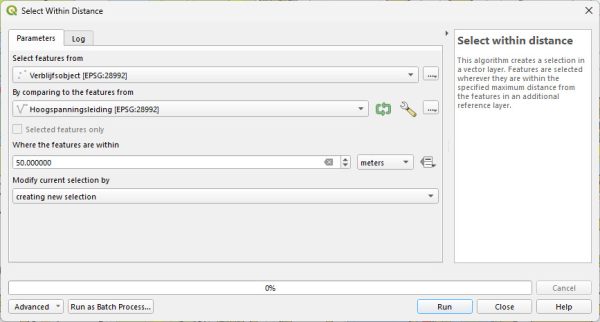
Deze functie maakt alleen een selectie, dus feitelijk hetzelfde als je de punten handmatig selecteert. Je kunt de afstand misschien iets groter maken dan nodig, om te voorkomen dat de stipjes net buiten de buffer vallen terwijl overduidelijk het gebouw wel overlapt. De selectie kun je eventueel opslaan in een nieuwe Layer. Maar voordat je dat doet, moet je de selectie nog uitdunnen. Je wilt in dit geval misschien alleen de objecten hebben die ‘woonfunctie’ als gebruiksdoel hebben.
Zorg ervoor dat de laag ‘Verblijfsobject’ actief is en je een selectie hebt gemaakt van punten binnen een bepaalde afstand (visueel moeten de gele cirkeltjes binnen de buffer getekend zijn) en start de functie Select features by Expression via de knoppenbalk of het menu Edit > Select. Je werkt nu met de objecten van de laag ‘Verblijfsobject’.

Filter op het volgende:
"gebruiksdoel" != 'woonfunctie'
en haal de gevonden objecten af van de huidige selectie. Uitroepteken plus is-gelijk-teken betekent ‘niet-gelijk-aan’. Je houdt nu alleen de objecten over die wél als gebruiksdoel ‘woonfunctie’ hebben. Nu kun je de selectie opslaan als een aparte laag. Dit doe je op de laag ‘Verblijfsobject’ via de rechter muisknop Export > Save selected features as. In het dialoogvenster selecteer je een GeoPackage en een laagnaam. Omdat je alleen het adres nodig hebt, kun je alle overige velden uitschakelen. Alleen ‘openbare_ruimte’, ‘huisnummer’, ‘huisletter’, ’toevoeging’, ‘postcode’ en ‘woonplaats’ heb je nodig.
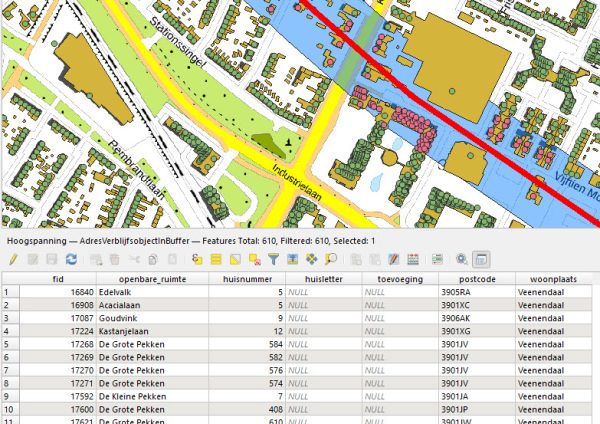
In de Processing Toolbox vind je tenslotte een functie met de naam Export to Spreadsheet. Hiermee kun je de gevonden adressen exporteren naar Excel. Het kan zijn dat je een foutmelding krijgt bij het openen van het Excelbestand maar na het herstellen krijg je keurig een adressenlijst. Deze lijst kun je vervolgens gebruiken om in Word keurig geadresseerde brieven te genereren.